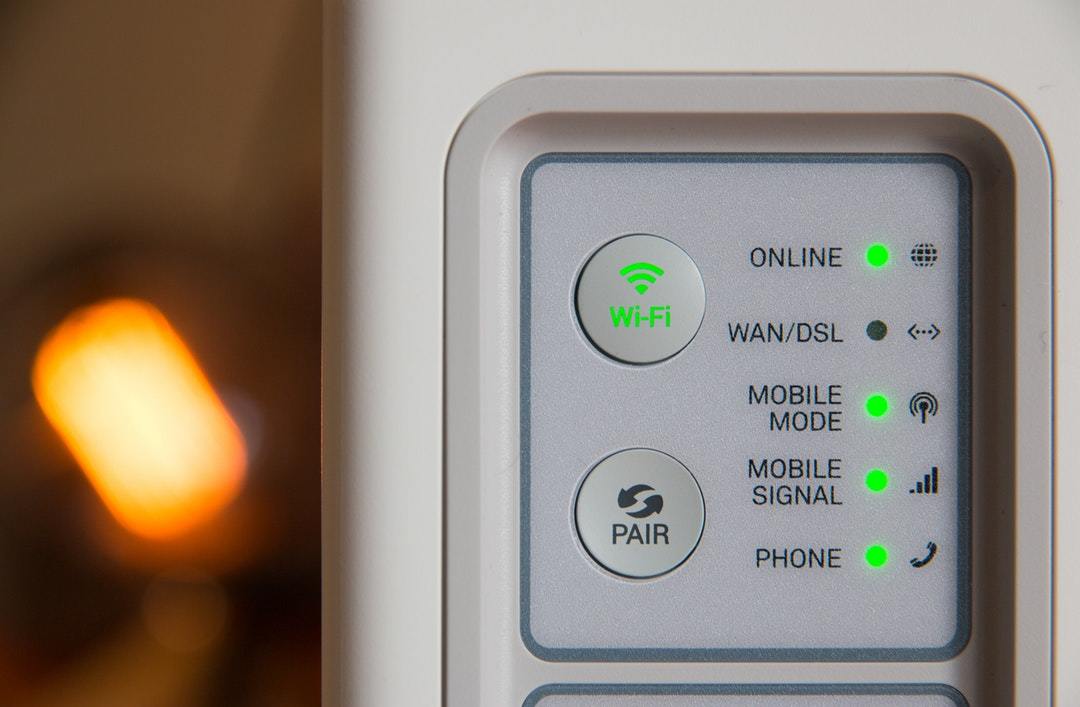PS4のデータを移行したい!
2台目のPS4(PS4 Pro)を購入した場合、まず初めに今まで使っていたPS4のデータを移行する必要があります。ゲームのセーブデータやインストールデータ、写真やテーマなどのデータを新しいPS4に移行することで、それらのデータを新しいPS4本体で使うことができます。この記事では、移行にかかる時間や方法について詳しく紹介していきます。
PS4の買い替え
PS4の容量には500GBと1TBの2種類があります。容量が足りなくなってしまって容量の大きいものに買い替えたい!と考えている方や、4K対応のテレビを買ったからPS4も4K対応のPS4 Proに乗り替えたい!と考えている方もいるでしょう。
PS4の買い替えを検討している・買い替えてまだデータを移行していないという方は、PS4のデータ移行手順について参考にしてください。
PS4内のデータを別デバイスに保存
PS4のゲームでは、パッケージ版を購入した場合でもゲームデータを保存する必要があるため、たくさんの種類のゲームをお持ちの方はすぐに容量オーバーしてしまうことになります。しかも最近はゲームもダウンロード版があり、DLC(ダウンロードコンテンツ)も充実しているため余計に容量を圧迫してしまいます。
そのような問題もあって、PS4では外付けのHDDやSSDに対応しています。初めからHDDに直接保存することもできますし、PS4のデータをHDDに移動することもできます。
これでPS4本体のストレージを圧迫することなくたくさんのゲームを楽しむことができるようになります。
PS4内のデータを移行する3つの方法
PS4を買い替えた場合、今使っているPS4のデータをどうすればいいでしょうか?ゲームデータだけでなく、画像や動画などの細々したデータも含めれば容量は膨大になります。それらのデータを新しいPS4で使用するために、データの移行が必要になります。これから紹介する移行方法は3つあります。ご自身にあった方法でデータの移行をしていきましょう。
方法①LANケーブルを使う
LANケーブルを使い、PS4同士を接続してデータを移行する方法です。今まで使っていたPS4のデータをきれいにそのまま移行することができます。元のPS4が手元にあるのであれば、この方法が一番確実で手間も時間もかからないためおすすめです。
ただ、元のPS4がすでに手元に無い場合はこの方法では移行することができませんので注意してください。
方法②オンライストレージやUSBを使う【セーブデータだけ移動】
ゲームのセーブデータのみを移行したい場合は、オンラインストレージやUSBを使う方法が有効です。あらかじめオンラインストレージやUSBにバックアップをとっておけば、元のPS4が手元になくてもセーブデータの移行が可能です。
しかし、USBにセーブデータのみを保存するため、新しく購入したPS4へゲームデータのダウンロード・インストールをする必要があります。USBを使用する方法はLANケーブルで移行する方法よりも時間がかかってしまいます。
方法③HDDなどでバックアップを取る
セーブデータだけでなく、PS4のデータをすべて移行するには外付けHDDやSSDにあらかじめバックアップをとっておく方法があります。こちらも元のPS4が手元になくてもデータを移行することができます。
しかし、バックアップするための容量を別に確保する必要があります。すでに容量を確保できていれば問題ありませんが、別途HDDやSSDを購入する費用がかかってしまいます。また移行作業も、旧PS4→HDD→新PS4と段階を踏むため時間がかかってしまいます。
PS4のデータ移行にあると良いもの
LANケーブルでの移行は一番時間も手間もかからず、元のPS4のデータをそのまま移行することができます。ここからは、LANケーブルでの移行方法について詳しく説明していきます。
まず、LANケーブルで移行するためにあると良いものについて説明していきます。特別準備しなければならないものは無く、簡単なものですので参考にしてください。
古いPS4の本体
まず、今まで使用していたPS4本体です。特に何か操作をしておく必要はありません。新しいPS4と直接繋いでデータの移行を行います。後ほど移行方法の詳細でも説明しますが、PS4の名前を指定する場面がありますので、PS4の名前を控えておくと良いでしょう。
また、移行後の古いPS4にはデータが残りますので、そのままお使いいただくことができますのでご安心ください。
新しいPS4の本体
次に、新しく購入したPS4本体が必要です。後ほど詳しく説明しますが、データ移行作業の前に初期設定などが必要となります。ネットワーク環境など1からの設定となりますので、事前に準備しておくとスムーズに移行作業に取りかかれます。
なお、新しいPS4はデータ移行時に初期化されるため、使い始めの前に古いPSのデータを移行しておくと良いでしょう。
2つの本体をつなぐLANケーブル
そしてLANケーブルです。LANケーブルで古いPS4と新しいPS4をつないでデータ移行を行います。Wi-Fi環境でネットワークに接続している場合は、PS4同士をつなぐだけですので1本ご用意ください。有線接続の場合はルーターにPS4をつなぎますので2本必要です。お手持ちのパソコンやルーターなどで使っているもので構いません。
PS4のデータ移行前のチェック事項
あると良いものが準備できましたら、実際にデータの移行をしていきす。移行作業がスムーズに進むよう、事前に確認しておく項目がいくつかあります。PS4のアカウント確認やシステムのアップデートなど、必ず確認しておかなければなりません。忘れずにチェックしておきましょう。
PS4のアカウントにサインインできるか
まずはPS4のアカウント、PSN(プレイステーションネットワーク)にサインインできるか確認しましょう。一度もPSNにサインインしていないユーザーアカウントのセーブデータは移行することができません。またPSNと同期していないトロフィー情報も移行することができませんので注意しましょう。
ファームウェアが最新か確認
しばらくPS4を起動していなかった場合は、必ず起動してPSNにサインインし最新のファームウェアがないか確認しましょう。
また、別のPS4からのデータ移行はシステムソフトウェアVer.4.00より対応しています。今使っているPS4がVer.4.00以下の場合は必ずアップデートするようにしましょう。
Wi-Fi接続の確認
今まで使っていたPS4と新しく購入したPS4は、同一ネットワークに接続することでデータの移行が可能となります。そのため、同じWi-Fiネットワークに接続しておく必要があります。今まで使っていたPS4がWi-Fi接続できているか必ず確認しましょう。有線接続の場合はLANケーブルがしっかりつながっているか確認しておきましょう。
PS4のデータを移行する方法
移行作業にあると良いもの、移行前のチェック事項について説明してきました。では、実際にデータ移行方法の詳細について説明していきます。基本的に新しいPS4での操作となります。長くなりますが、操作自体は難しいことはありませんので是非この移行方法を参考にしてください。
手順①古いPS4の電源を切る
まず、今まで使っていたPS4の電源をオフにします。この時必ず「スタンバイモード」ではなく「PS4の電源を切る」を選択して電源をオフにしてください。
電源が切れたことを確認したら、古いPS4にテレビやモニターをつないでいる場合は、はずして新しいPS4につないでください。別にモニターなどがある場合はそのままつないでいても問題はありません。
手順②新しいPS4で初期設定・PS4専用のID・パスワードのサインインをする
次に、新しいPS4のセットアップを行います。電源ケーブルやHDMIケーブルをつないで、電源ボタンを入れてPS4を起動しましょう。
PS4を起動したらコントローラーをUSBケーブルで本体に接続します。USB接続ができたらセットアップを開始しましょう。言語の選択をし、日付や省電力設定やインターネット接続設定を行います。「ようこそ!」の画面が表示されたら初期設定は完了です。
PS4のアカウントでPSNにサインインしましょう。「設定」→「アカウント管理」を選択し、「PSNにサインインする」を押してください。システムソフトウェアが最新ではない場合、アップデートが表示されますので「今すぐアップデートする」を選択してください。
手順③いつも使うPSに変更
アップデートした場合、PS4本体が再起動します。再起動したら元のPS4で利用していたアカウントでPSNにサインインをしてください。
PSNにサインインすると「いつも使うPS4をこのPS4へ変更しますか?」と表示されます。いつも使うPS4の登録は1アカウントに1台のみですので「このPS4に変更する」を選択してください。
「あなたのPSNのサインイン情報をこのPS4に保存しました」と表示されますので、OKを押して終了です。
手順④「別のPS4からデータを移行する」を選択
無事に新しいPS4でPSNにサインインができましたら、「別のPS4からデータを移行する」という画面が表示されます。表示されない場合は、「設定」→「システム」→「別のPS4からデータを移行する」を選択してください。
移行できるデータと注意点が表示されますので、注意点をよく読んで問題がなければ「別のPS4からデータを移行する」というボタンを押してください。
手順⑤古いPS4の電源を入れて「次へ」を選択する
古いPS4の電源を入れます。電源が入っていることを確認し、問題がなければ新しいPS4の画面に表示されている「次へ」を選択してください。
次の画面では近くのPS4が表示されます。今まで使っていたPS4を選択してください。PS4の名前は「設定」→「システム」→「システム情報」で確認できます。事前に確認しておくと良いでしょう。
手順⑥古いPS4の電源ボタンを1秒以上押してLANケーブルでつなぐ
「PS4が見つかりました」「そのPS4の電源ボタンを1秒以上(ピッという音がするまで)押してください。移行の準備を始めます」と表示されます。指示通りに、古いPS4の電源ボタンをピッとなるまで押しましょう。
次に「LANケーブルを使って、2台のPS4を接続してください」と表示されますので、無線接続(Wi-Fi)の場合は1本のLANケーブルをPS4同士に接続してください。有線接続の場合はルーターにそれぞれのPS4をLANケーブルで接続しましょう。
手順⑦データの種類を選択して「はい、変更します」を選択
2台のPS4が認識されますと、移行するデータを選択する画面になります。すべてのデータを移行するのであればすべての項目にチェックを入れましょう。問題がなければ「次へ」を押してください。
別のアカウントも元のPS4で利用している場合は、いつも使うPS4の登録を変更する確認画面が表示されます。家族でPS4を使用している方やサブアカウントをお持ちの方は、こちらの変更もしておきましょう。
いつも使うPS4の登録画面から「はい、変更します」を選択します。すると次の画面でアカウント名が表示されますので、変更するアカウント名にチェックを入れ「次へ」を押してください。
手順⑧移行元のユーザーを指定した後に「移行を始める」を選択
いつも使うPS4へ変更するアカウントを設定すると、データの移行画面に切り替わります。移行が行われる前に注意事項が表示されますのでよく確認しましょう。問題がなければ「移行を始める」を押します。移行を始めるを押すと、新しいPS4のデータは初期化されますので注意してください。
PS4のデータ移行に必要な時間
実際のデータ移行手順については以上です。あとは移行が完了するのを待つだけです。先程の「移行を始める」ボタンの上に、移行が完了するまでの目安時間が表示されていました。これはPS4が計算上で出した目安時間です。あくまで目安ですので、時間に余裕を持って作業を行うようにしましょう。
380GBくらいだと約2時間
実際の移行完了までにかかった時間ですが、一例を紹介します。ネットワークの状況に左右されますが、参考にしてください。
ある方は380GBの容量で2時間ほどで移行できたということです。その方の移行時間の目安表示は「110分」だったということなので、目安よりも少しオーバーしています。しかし、なかなか早いデータ移行時間ではないでしょうか。
121GBの移行を約30分で終えた人もいる
また、中には121GBの容量を約30分でデータ移行が完了したという方もいらっしゃいます。もともとの目安は5時間と表示されていたようですが、実際はその10分の1の時間で終わったということです。
このように状況によってデータ移行にかかる時間は変化します。思っていたよりも早く完了することもあるようですが、時間の余裕を持って移行作業をするようにしましょう。
手間いらずのPS4のデータ移行方法
ここまで、LANケーブルでのPS4のデータ移行手順を紹介してきました。しかし中には「面倒くさい」「時間がかかりそう」「難しそうで1人でできるか心配」と思われる方もいるでしょう。それでは最後に、外部ストレージを利用した、もっと簡単なデータ移行の方法について紹介していきます。
外付けHDDやSSDを使っていた人は新PS4でも外付けできる
すでに外付けHDDやSSDなどの外部ストレージを使用している方も多くいらっしゃいます。古いPS4で使っていた外部ストレージのデータは新しいPS4本体へ移行することはできませんが、新しいPS4にUSBで接続し、同じPSNでサインインすると、拡張ストレージとして新しいPS4を使うことが出来ます。
現在外部ストレージを使用している人に限りますが、PS4のデータをすべて外付けHDDなどの外部ストレージへ保存しておけば、それを新しいPS4にUSB接続するだけで元のPS4と同じように使用することができます。
おすすめの外付けHDDやSSDは?
容量の問題や、バックアップという観点からも外付けHDDやSSDを利用している方も少なくはありません。PS4もHDDやSSDに対応しており、USBで接続するだけで簡単に使用することができるため手軽に取り入れることができます。
外付けHDDやSSDのおすすめは、外部電源が不要でバスパワーで起動するポータブルHDDです。色々なメーカーから販売されていますが、最近は4TBの大容量でも1万5千円前後で購入できるものもあります。ポータブルなのでコンパクトで場所もとりませんし、外部電源が不要なので無駄にコードが増えてたこ足配線にお困りの方にもおすすめです。
最近ではHDDよりももっとコンパクトで大容量なSSDも増えてきていますが、まだまだ値段が高くコストパフォーマンス的にも辛い状況です。
PS4のデータはLANケーブルで移行するとスムーズ!
今まで使っていたPS4から新しいPS4へデータ移行する方法や手順を紹介してきました。中でも一番手間と時間がかからずにデータを移行できるのは「LANケーブルで移行する」方法です。その他に紹介したUSBや外付けHDDなどでバックアップをする方法でも可能です。元のPS4が手元にない方は、USBなどでデータを保存する方法で移行を行ってください。